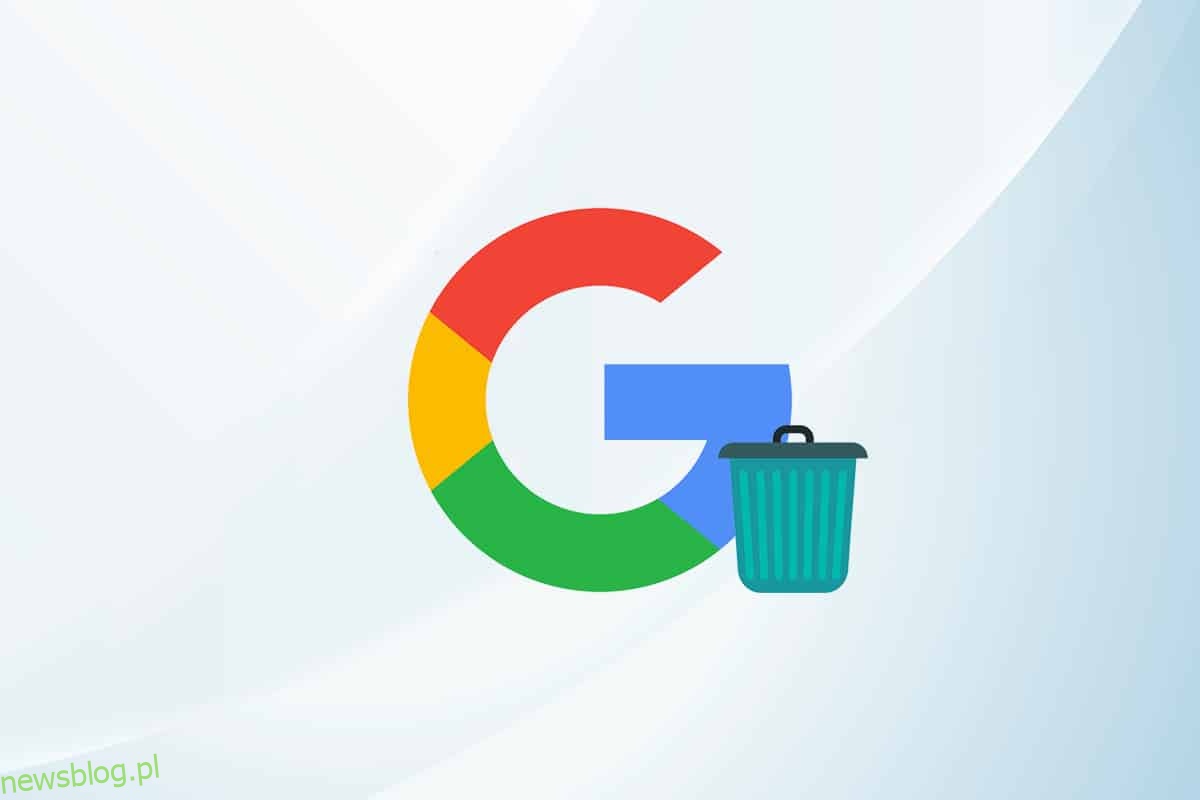Wszystko jest jasne dla Google Chrome, nawet jako najczęściej używanej przeglądarki internetowej na wszystkich platformach i urządzeniach. Użytkownicy mają mieszane reakcje na niektóre z jego funkcji, które obejmują niepotrzebnie duże zużycie pamięci, powolne uruchamianie aplikacji, obawy o prywatność z powodu automatycznego logowania itp. Można usunąć konto Google z komputera i dość łatwo usunąć konto Google z telefonu. W tym artykule wyjaśnimy, jak usunąć konto Google z Chrome na Androida lub usunąć konto Google z Chrome.
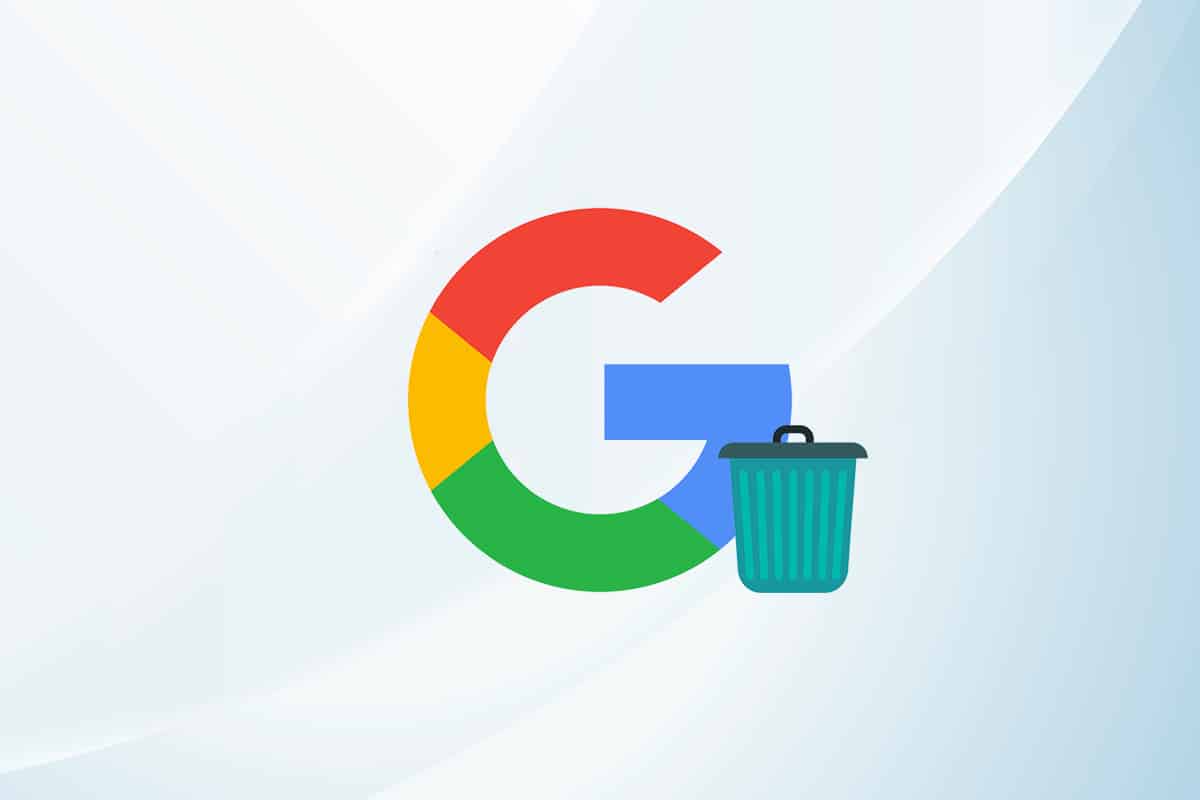
Spis treści:
Jak usunąć konto Google z Chrome
Jedna z jego problematycznych funkcji, automatyczne logowanie, nie jest preferowana przez wielu Chrom użytkowników. Poniżej znajduje się kilka przydatnych informacji.
- Za każdym razem, gdy logujesz się do witryny Google (usługi), takiej jak YouTube lub Gmail, przeglądarka automatycznie zaloguje Cię do odpowiedniego profilu Chrome i zostaniesz poproszony o zsynchronizowanie danych przeglądania na różnych urządzeniach, aby zapewnić bezproblemowe działanie.
- Teraz funkcja automatycznego logowania jest przydatna do bezbłędnego synchronizowania danych przeglądania (zakładek, historii itp.). Może to jednak powodować pewne problemy, jeśli używasz urządzenia gościa do jakiegoś pilnego/jednorazowego zadania związanego z Google.
Usunięcie konta z przeglądarki Chrome jest dość proste przy użyciu tych samych metod na większości urządzeń. Przed wykonaniem instrukcji sprawdź dane przeglądania, aby uniknąć usunięcia ważnych/wymaganych treści.
Opcja I: Usuń z komputera
1. Kliknij ikonę profilu okrągłego obecną obok rozszerzeń. Wybierz ikonę koła zębatego (Zarządzaj profilami).

2. Otworzy się nowe okno chrome z listą wszystkich aktywnych profili użytkowników. Kliknij ikonę Więcej działań na karcie profilu.

3. Wybierz Usuń.

4. Pojawi się wyskakujące okienko informujące o usunięciu wszystkich danych przeglądania (historii, haseł, zakładek itp.). Kliknij Usuń jeszcze raz, aby potwierdzić.

Twoje konto zostanie usunięte. W ten sposób usuwasz konto Google z komputera.
Opcja II: Usuń z telefonu
Wykonaj poniższe czynności, aby usunąć konto Google z Chrome na telefonie z Androidem.
1. W prawym górnym rogu dotknij trzech kropek, a następnie wybierz Ustawienia z menu rozwijanego.

2. W sekcji Ty i Google dotknij profilu, który chcesz usunąć.

3. Stuknij Wyloguj się i wyłącz synchronizację na następnej stronie. Na urządzeniach z systemem iOS u dołu ekranu pojawi się menu z podobnymi opcjami.

4. W wyskakującym okienku zaznacz pole obok opcji Wyczyść także dane Chrome z tego urządzenia i dotknij Kontynuuj.

Użytkownicy Androida mogą również przejść do opcji Ustawienia > Konta > Zarządzaj kontami i całkowicie usunąć swoje osobiste konto Google.
Jak wyłączyć automatyczne logowanie do konta Chrome
Aby usunąć konto Google z komputera i uniemożliwić Google Chrome automatyczne logowanie Cię do Twojego profilu Chrome, możesz wyłączyć opcję Zezwalaj na logowanie przez Chrome w ustawieniach przeglądarki. Kroki, aby to zrobić, są następujące:
Opcja I: W systemie Windows
1. Kliknij ikonę trzech pionowych kropek i wybierz z menu Ustawienia.
Uwaga: możesz także wpisać chrome://settings/ w pasku adresu i nacisnąć Enter, aby otworzyć ustawienia Chrome.

2. W sekcji Ty i Google kliknij Synchronizacja i usługi Google.

3. Na następnej stronie przewiń nieco w dół i wyłącz przełącznik Zezwalaj na logowanie w Chrome. Ta opcja znajduje się w sekcji Inne usługi Google.

4. W poniższym wyskakującym komunikacie Wyłącz synchronizację i personalizację zaznacz pole Wyczyść zakładki, historię, hasła i inne dane z tego urządzenia, jeśli chcesz usunąć wszystkie dane przeglądania, a następnie kliknij Wyłącz.

Oto jak usunąć konto Google z komputera i zapobiec automatycznemu logowaniu.
Opcja II: na Androidzie
1. Uzyskaj dostęp do ustawień Chrome, wykonując czynności wyjaśnione wcześniej, a następnie dotknij usług Google.

2. Wyłącz opcję Zezwalaj na logowanie przez Chrome na następnej stronie.

3. Potwierdź czynność, klikając przycisk Kontynuuj w wyskakującym komunikacie. Możesz też zaznaczyć pole obok Wyczyść też dane Chrome z tego urządzenia, zanim potwierdzisz usunięcie wszystkich danych przeglądania.

Otóż to. Przeglądarka nie będzie już logować Cię do Twojego profilu Chrome i próbować zsynchronizować dane przeglądania, gdy tylko zalogujesz się do usługi Google.
***
Mamy nadzieję, że ten przewodnik był pomocny i udało Ci się usunąć konto Google z Chrome na Androidzie i na swoim komputerze. Jeśli masz jakieś pytania lub sugestie, możesz je umieścić w sekcji komentarzy. Na naszej stronie omówiliśmy również kilka innych problemów związanych z Chrome, które możesz sprawdzić tutaj.